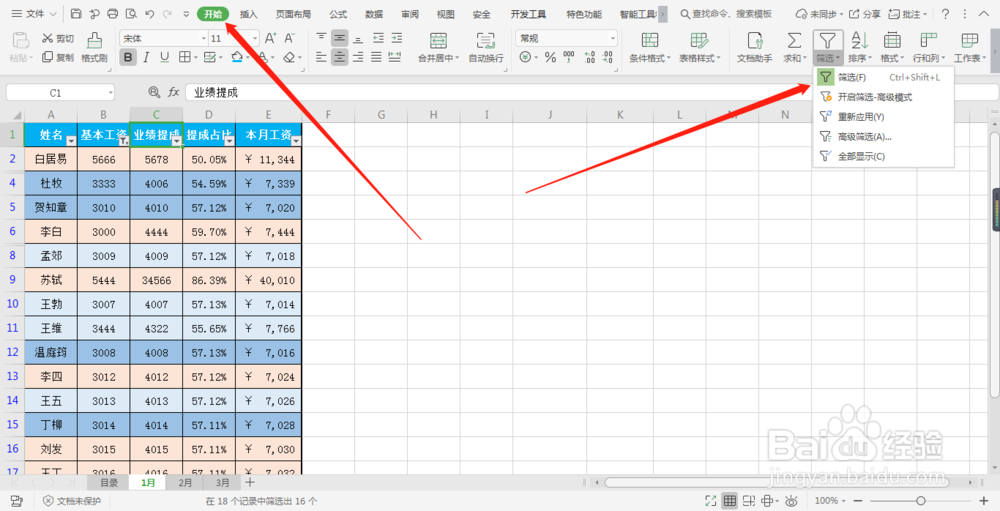1、我们将光标移动至需要筛选数据那行,点击一下左键,即选中该格子;

2、然后点击“开始”,找到“筛选”,点击一下;下拉的选项,我们还是点击“筛选”
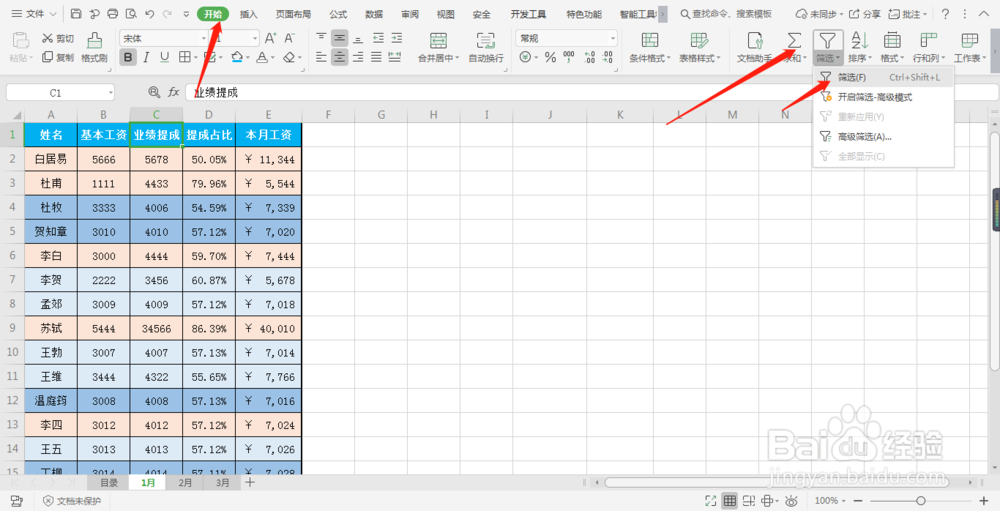
3、然后,我们可以看到在原来选中的那行都多了一个可以筛选的下拉选项;

4、我们点击一下任意一个小三角,就会下拉出筛选的选项;(1)我们可以根据内容进行筛选;我们可以根据名称进行勾选,勾选的就会显示,未勾选的就不会显示;也可以根据下方的其他选项进行勾选;
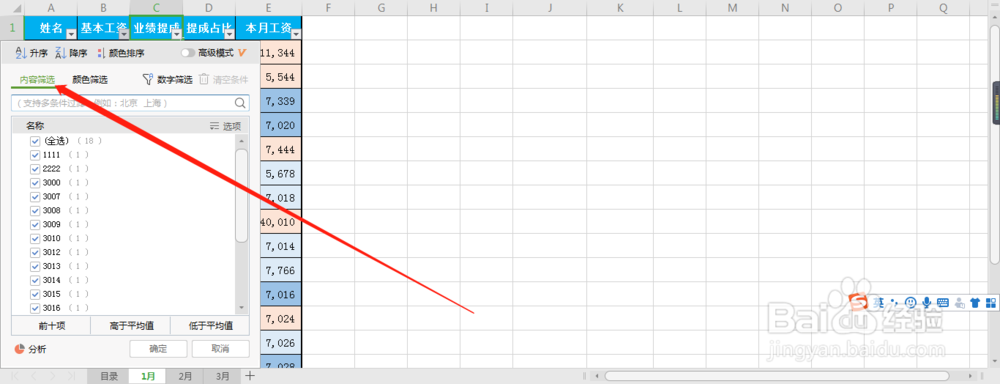

5、比如,我们点击“高于平均值”,那我们就会发现,数据就只显示“高于平均值”的那些,其他的就不会显示
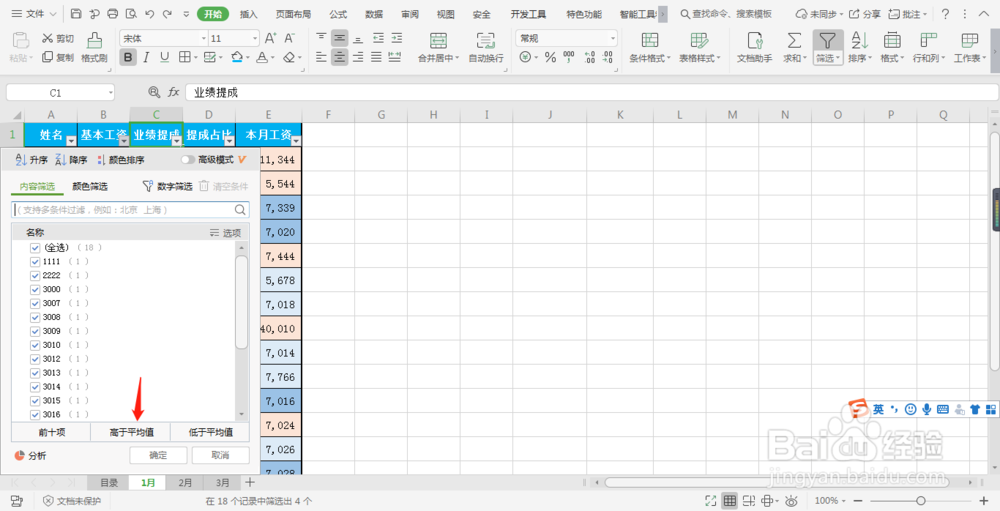

6、(2)我们还可以根据数值所在的格式的背景颜色进行筛选;比如我们选中浅蓝色,那么只有背景为浅蓝色的格子才有显示,其他的不显示;
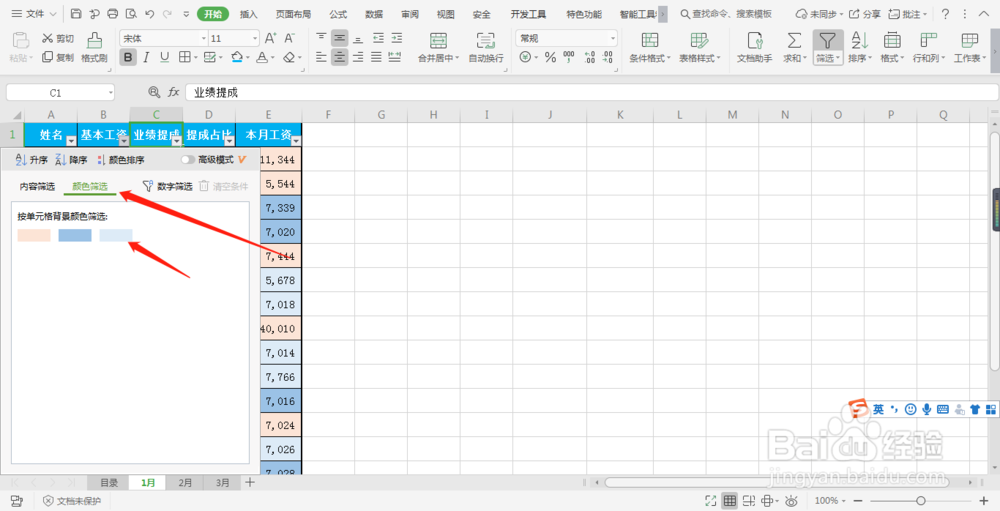

7、(3)我们还可以根据“数字筛选”,就是设定不同的条件,来使那些符合条件的数据出现,那些不符合条件的就不出现
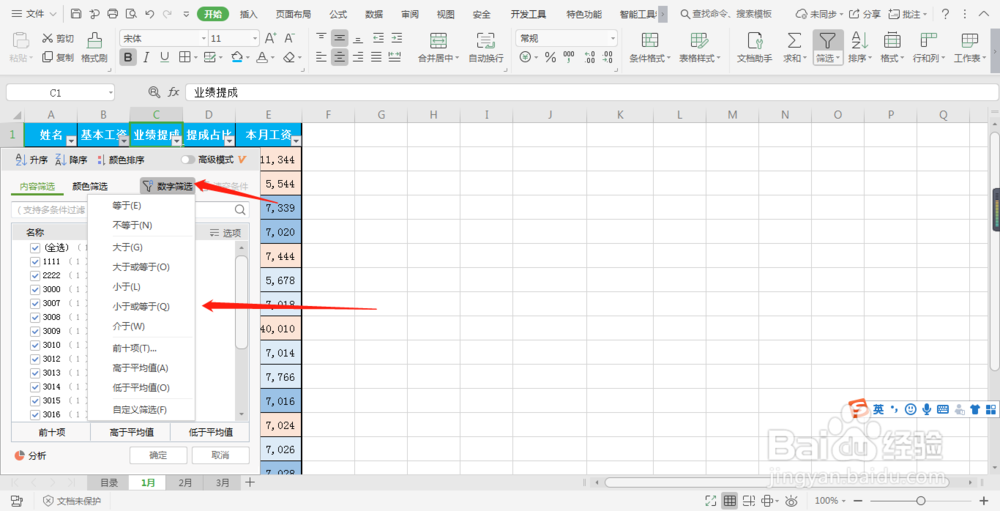
8、比如我们选中“大于或等于”,然后输入“3000”,那么数值大于或者等于3000的数值才会显示,不符合要求的就会被隐藏
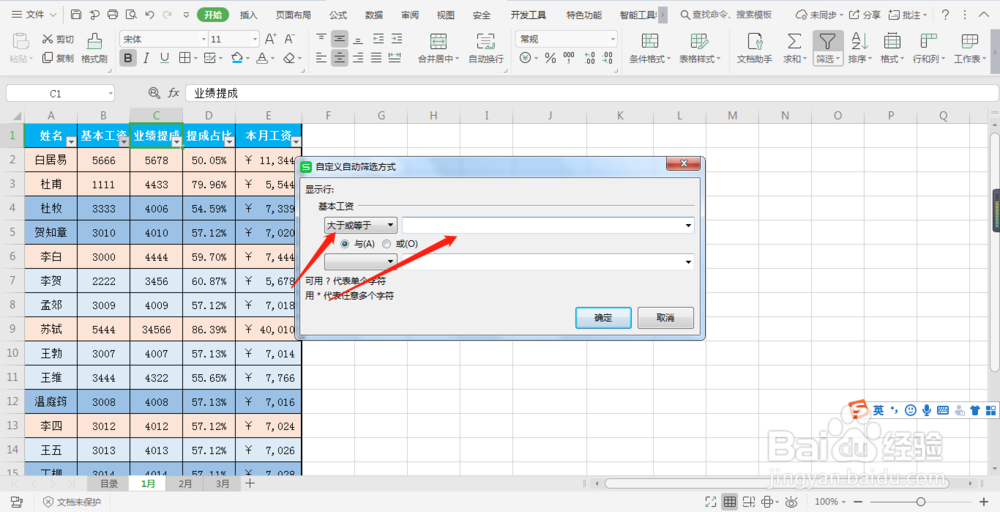
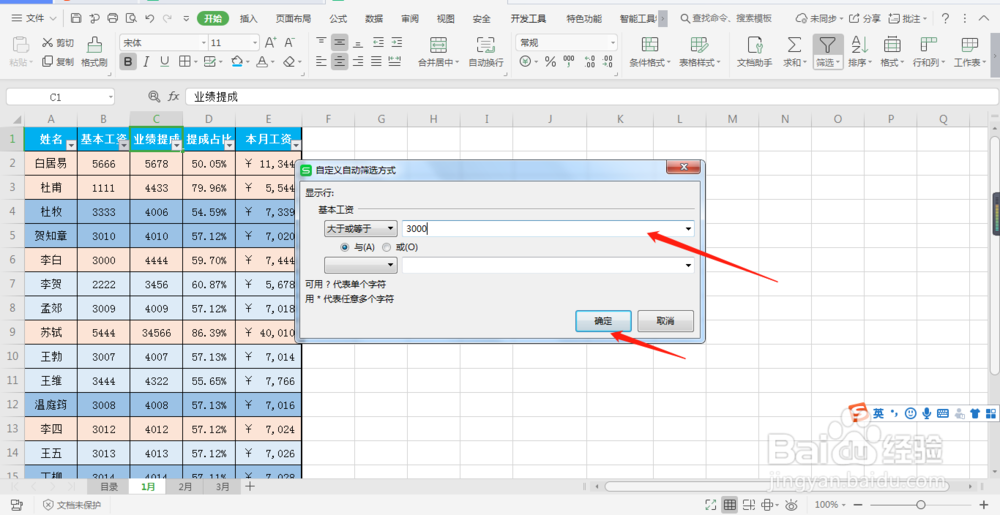

9、当我们不想使用这个功能的时候,再次点击“开始”、“筛选”,筛选的功能就会被取消了。希望这个经验帮到了你!